小画桌一键清空白板的教程
时间:2023-09-27 15:55:01作者:极光下载站人气:29
小画桌是一款免费在线白板工具,它向用户提供了可实时远程协作的白板绘画工具,让用户可以将其应用在远程会议、头脑风暴、在线授课等场景中,为用户带来了许多的便利,因此小画桌能够有效的提升团队效率,当用户在使用小画桌时,根据场景的需求用户在白板上进行头脑风暴后,会留下大片无排版的内容,于是就有用户问到小画桌如何一键清空白板的问题,这个问题其实是很好解决的,用户直接在菜单栏中点击设置图标,在弹出来的下拉选项卡中,用户选择其中的清屏选项即可解决问题,那么接下来就让小编来向大家分享一下小画桌一键清空白板文件的方法教程吧,希望用户能够从中获取到有用的经验。
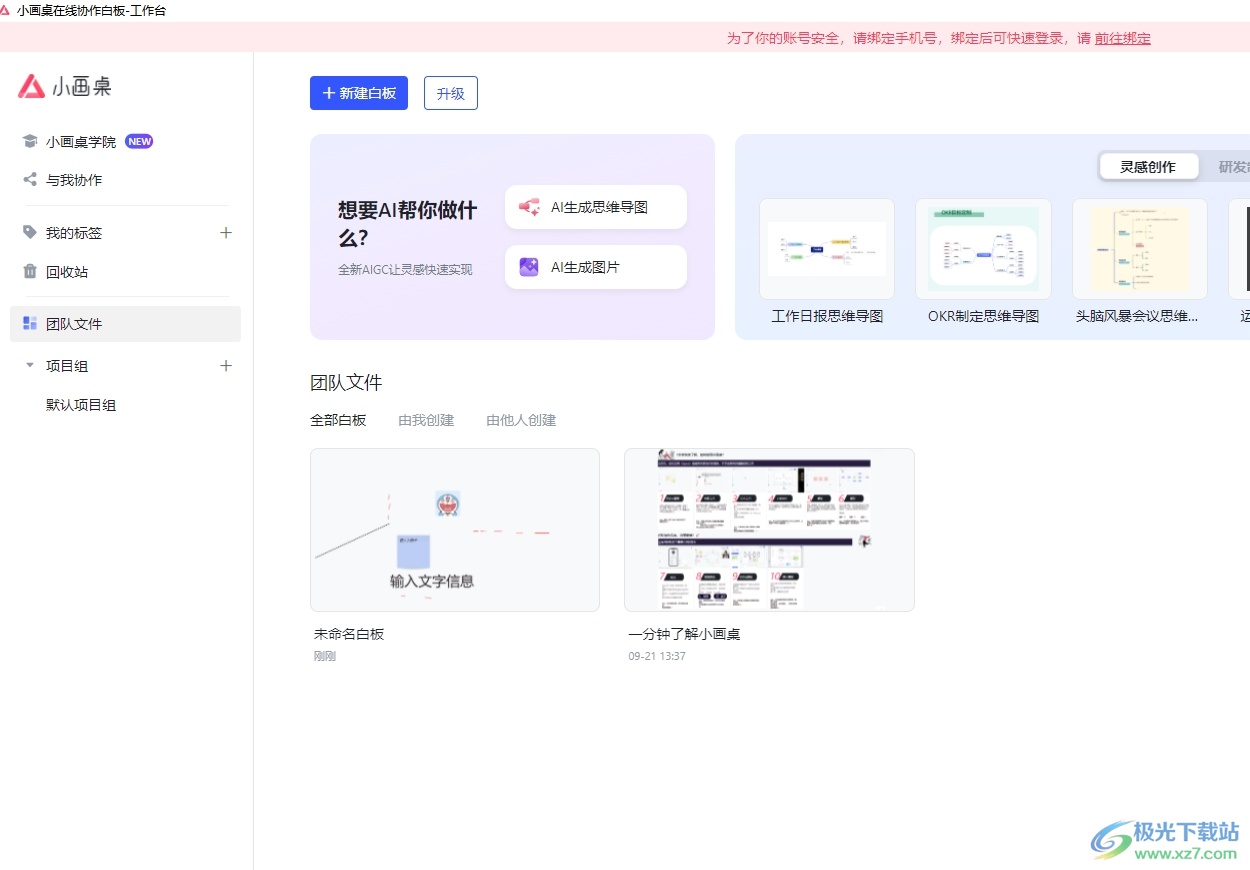
方法步骤
1.用户在电脑桌面上打开小画桌软件,并来到主页上点击自己需要的白板文件
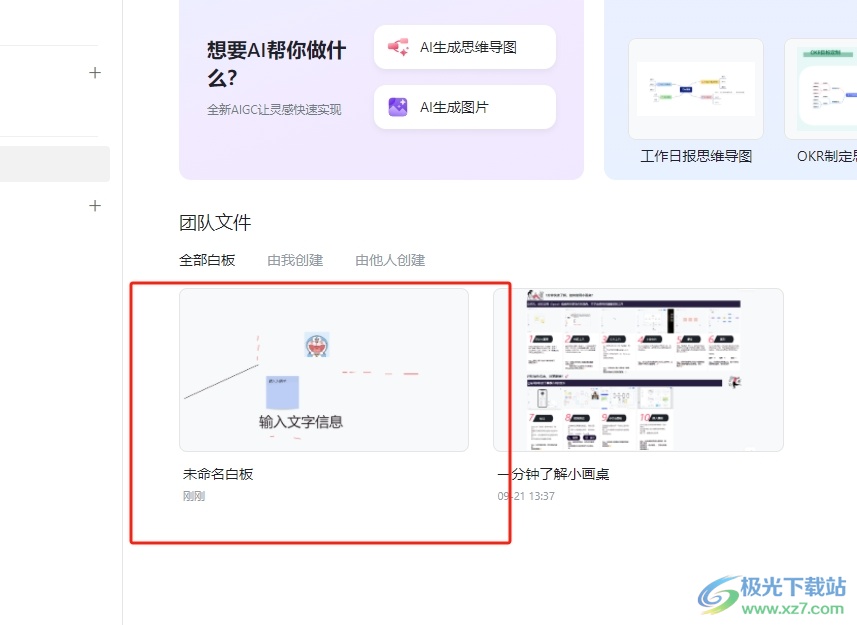
2.接着进入到白板文件的编辑页面上,用户可以看到白板上的全部内容
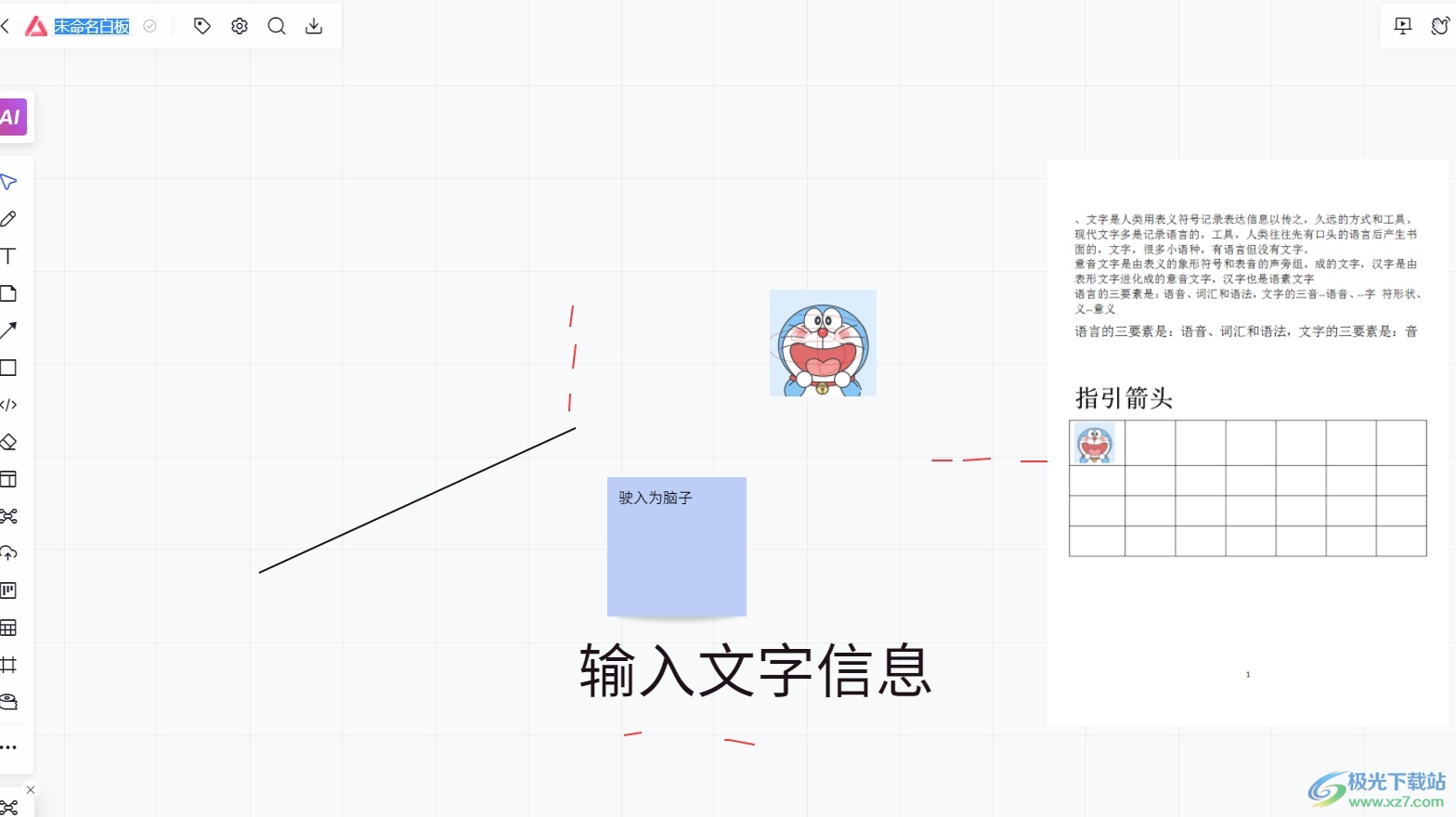
3.想要将其去除,就需要点击页面上方的设置图标,将会弹出下拉选项卡
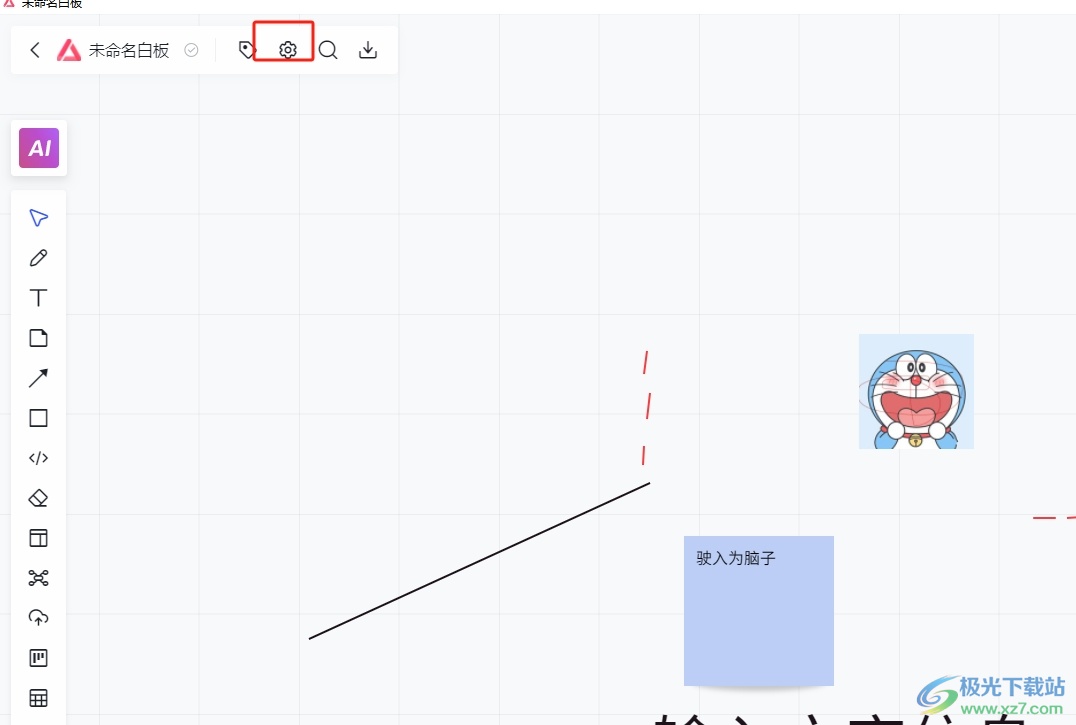
4.在弹出来的下拉选项卡中,用户选择其中的清屏选项即可解决问题
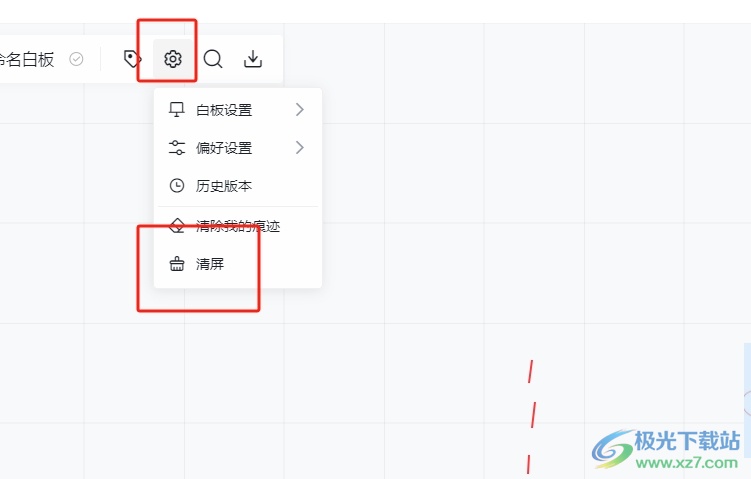
5.如图所示,用户可以看到当前的白板被一键清屏了
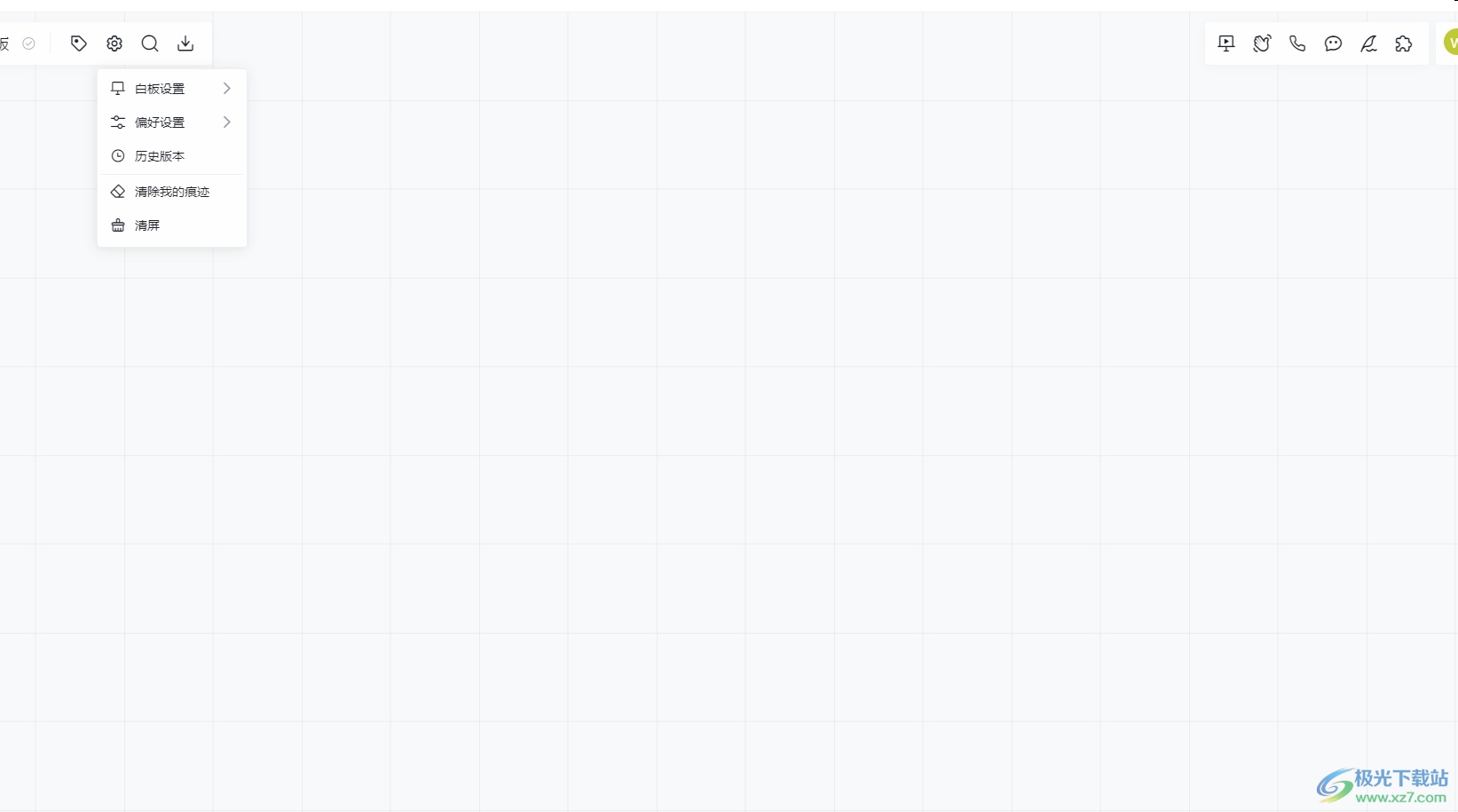
用户在使用小画桌软件时,会进行头脑风暴,在白板上随意编辑出当下的思绪,当用户完成任务后,想要将白板一键清空,却不知道怎么来操作实现,其实这个问题是很好解决的,用户直接在编辑页面上找到其中的设置选项,接着选择清屏选项即可解决问题。
标签小画桌,一键清空白板
相关推荐
相关下载
热门阅览
- 1百度网盘分享密码暴力破解方法,怎么破解百度网盘加密链接
- 2keyshot6破解安装步骤-keyshot6破解安装教程
- 3apktool手机版使用教程-apktool使用方法
- 4mac版steam怎么设置中文 steam mac版设置中文教程
- 5抖音推荐怎么设置页面?抖音推荐界面重新设置教程
- 6电脑怎么开启VT 如何开启VT的详细教程!
- 7掌上英雄联盟怎么注销账号?掌上英雄联盟怎么退出登录
- 8rar文件怎么打开?如何打开rar格式文件
- 9掌上wegame怎么查别人战绩?掌上wegame怎么看别人英雄联盟战绩
- 10qq邮箱格式怎么写?qq邮箱格式是什么样的以及注册英文邮箱的方法
- 11怎么安装会声会影x7?会声会影x7安装教程
- 12Word文档中轻松实现两行对齐?word文档两行文字怎么对齐?

网友评论